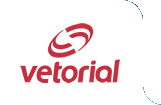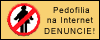O que é o Disco Virtual?
O Disco Virtual (DV) é um sistema gratuito para você armazenar seus arquivos. Funciona exatamente como o disco rígido do seu computador pessoal, em casa, só que está nos nossos servidores.
Quais são as vantagens de utilizá-lo?
Ao guardar seus arquivos no espaço virtual, o usuário mantém seus documentos seguros contra ameaças de vírus e problemas técnicos que podem ocorrer em seu computador, além de liberar espaço para outros documentos e programas em sua máquina.
Ele é também é uma solução eficiente para quem precisa transportar arquivos, pois, uma vez enviados ao DV, eles podem ser acessados a partir de qualquer computador conectado à Internet.
O serviço oferece também a opção de compartilhamento de arquivos:os usuários podem fornecer senhas de acesso a determinados arquivos para outros internautas.
Há restrições para uso do serviço?
Sim. Toda a pessoa que assina o serviço concorda com os Termos de Uso.
Posso aumentar meu limite de espaço?
Sim.
Enviar arquivos do meu computador:
- Na barra de ferramentas, pressione o botão "Abrir";
- Clique no botão "Procurar" e escolha o arquivo a enviar na janela que irá abrir;
- Clique em "Abrir" ("Open") para escolher o arquivo selecionado ou clique duas vezes sobre ele;
- Se você quiser enviar mais arquivos repita o passo acima.
- Entre na pasta do DV para onde serão enviados os arquivos. Caso você não entre em nenhuma pasta, os arquivos serão colocados no diretório raiz;
- Clique em "ok". A operação de envio pode demorar mais ou menos de acordo com o tamanho dos arquivos e a velocidade de conexão.
Criar uma nova pasta:
- Na barra de ferramentas, clique no botão "Criar";
- Na página seguinte, digite o nome da nova pasta no campo "Criar Diretório";
- Caso seja desejado que a pasta esteja dentro de outra já criada, entre na pasta mãe e repita o passo acima. Para pastas no diretório raiz, siga o primeiro passo;
- Clique em "ok".
Renomear arquivo ou pasta:
- Selecione o arquivo ou pasta a ser renomeado. Apenas um arquivo ou pasta pode ser renomeado por vez;
- Clique no botão "Renomear";
- Escolha o novo nome do arquivo.
É importante lembrar de digitar a extensão do arquivo corretamente ao renomeá-lo.
Ex.: se o arquivo texto1.doc for renomeado para texto2, é necessário digitar texto2.doc.

Excluir arquivo ou pasta:
- Selecione o arquivo e/ou pasta a ser excluído;
- Clique no botão "Excluir";
- Confirme a operação.

Ao excluir, os arquivos serão permanentemente excluídos.
Compartilhar arquivo por e-mail:
- Selecione os arquivos que você quer compartilhar;
- Clique no botão "Compartilhar arquivos";
- Na página seguinte, digite seu nome no campo "Seu Nome" e digite o endereço de e-mail dos destinatários da mensagem no campo "Destinatário". Preenchendo o campo opciona "Texto", você pode escrever algumas linhas sobre o arquivo ou o motivo de seu envio.
- Clique em "Enviar".
Por apenas R$ 1,90 a mais por mês você deixa o seu computador com muito mais proteção.
O serviço de E-mail Seguro Avançado evita que a sua caixa de e-mails se encha de spam e vírus.
Com ele você treina o sistema de e-mails definindo quais são spam e quais não são. Os que forem considerados spam são armazenadosem uma pasta sem ocupar espaço da caixa.